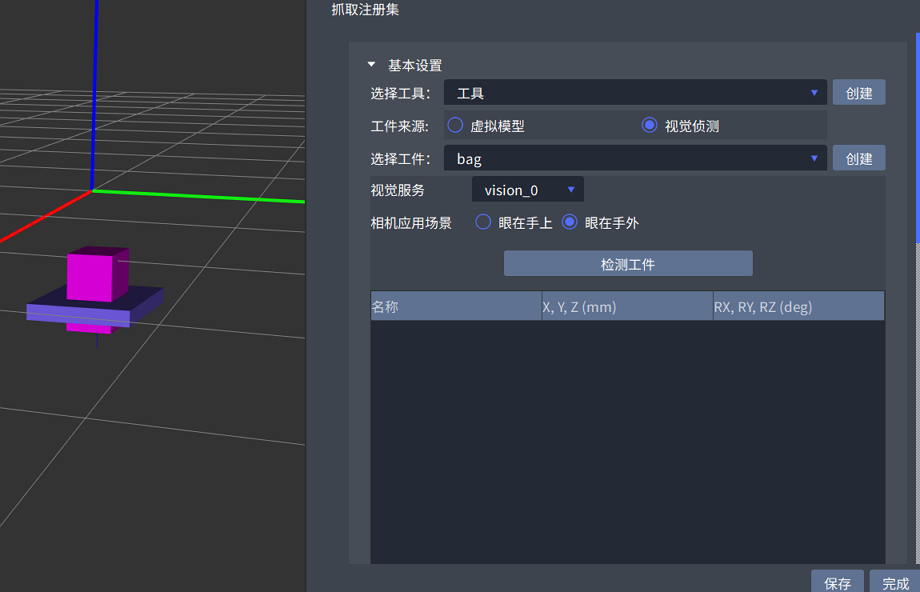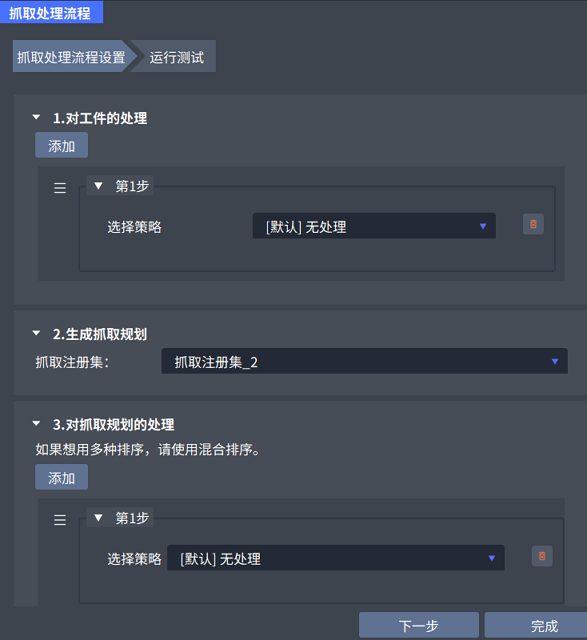运动
在 运动 界面,设置机械臂的抓取处理流程。
本示例项目已配置好仿真环境和抓取处理流程,可根据实际场景进行修改。
添加机械臂。本项目使用的机械臂为KUKA-KR-50-R2500。如需添加其他型号的机械臂,在 运动 页签下快捷工具栏,单击 机械臂,请参见 添加机械臂。
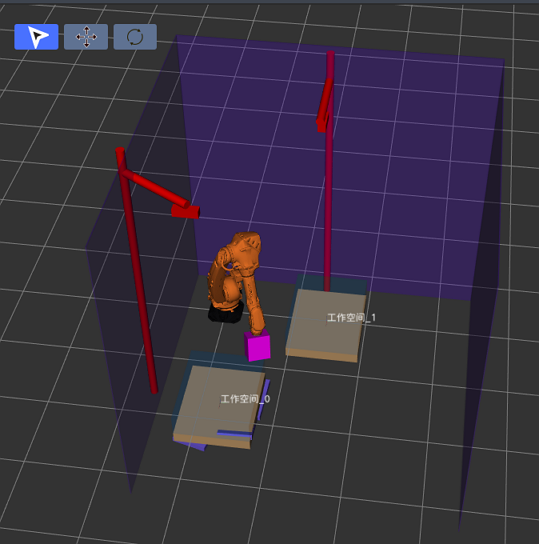
添加容器。本项目已包含两个托盘,可根据项目实际,修改托盘及工作空间的尺寸、位姿等参数,请参见 添加托盘。
注册工具、工件,再注册抓取注册集。本项目使用现实示教方式,工具和工件碰撞模型不使用STL模型,用长方体代替,软件从视觉检测结果中获取工件。如使用虚拟模型注册抓取,则需导入STL模型文件。请参见 “2D坐标移动”场景中的 运动。
双击左侧资源树 末端工具 下方 工具,可查看并修改工具模型的位姿、尺寸、工具参考点位姿。如需注册新工具,在 运动 页签下快捷工具栏,单击 末端工具,选择 注册工具,具体参见 注册工具。
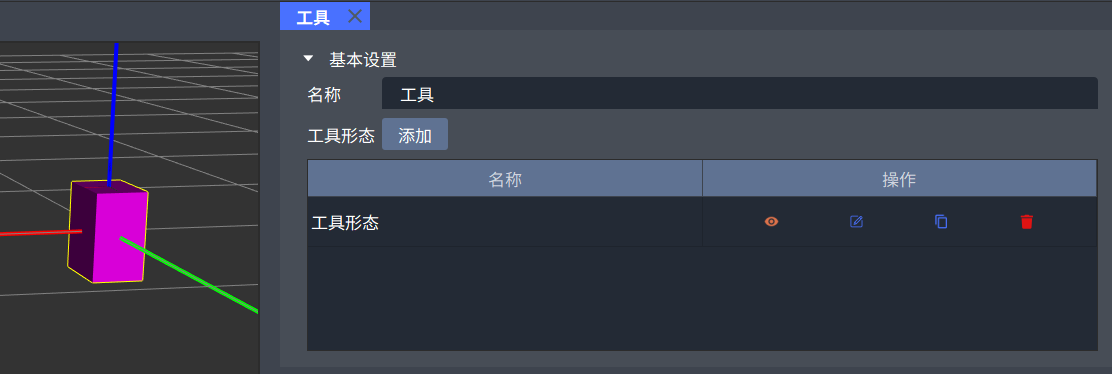
双击左侧资源树 工件 下方 bag,可查看并修改工件模型的位姿、尺寸。如需注册新工件,在 运动 页签下快捷工具栏,单击 工件,选择 注册工件,具体参见 注册工件。
在左侧资源树 抓取和放置 > 抓取注册 下方双击 抓取注册集,可查看并修改已注册的抓取方式。如需注册新的抓取方式,可参见 注册抓取方式,按以下步骤操作:
注册抓取处理流程。在左侧资源树 抓取和放置 > 抓取处理流程 下方 抓取处理流程,可查看并修改已注册的抓取处理流程。请参见 注册抓取处理流程。